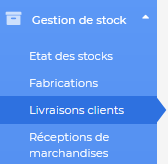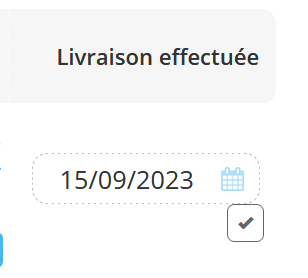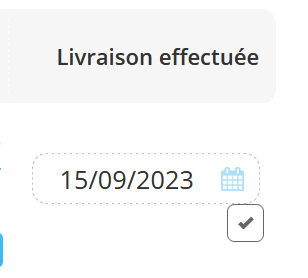Vous proposez la livraison de biens dans le cadre de votre activité ? Axonaut vous aide à mieux organiser et centraliser la gestion de vos livraisons ! En effet, vous pouvez créer des bons de livraison directement depuis la commande client et vous avez également un panneau dédié pour savoir où vous en êtes précisément. Découvrez comment déclarer une livraison comme étant effectuée directement dans Axonaut !
Indiquer une date de livraison dans Axonaut
1- Rendez-vous dans la partie « Gestion de stock » et « Livraisons clients » comme ci-dessous :
2- Vous trouverez un onglet « livraisons clients à effectuer ». Dans ce tableau, vous pourrez visualiser les différentes ventes concernées par une livraison et être informée sur plusieurs événements :
- Est-ce que la vente a été facturée ?
- Quelles sont les quantités ?
- Quand est-ce que la livraison est prévue ?
- Est-ce que le bon de livraison a été créé ?
- Est-ce que la livraison a été effectuée ?
3- Dans cette dernière colonne, vous pourrez sélectionner une date sur la vue calendrier et cliquer sur valider juste à côté comme ci-dessous :
Supprimer une date de livraison dans Axonaut
Il arrive que la date soit erronée. Pour éviter un mauvais suivi des livraisons, vous aurez besoin de supprimer et de remplacer cette date facilement dans Axonaut.
1- Rendez-vous dans la partie « Gestion de stock » et « Livraisons clients » :
2- Cliquez sur le bouton « voir les livraisons déjà effectuées » en bas du tableau.
3- Cliquez sur la croix bleue dans la colonne « Livraison effectuée ». Cela enlèvera la date et vous pourrez ajouter la bonne date par exemple.
Pour toutes questions supplémentaires, n’hésitez pas à revenir vers nous via l’Axobot en bas à droite. 😉